Как оживить Андроид кирпич?
Как вернуть телефон к жизни из состояния кирпича
01.02.2018 
Результатом неправильных действий при прошивке гаджета может стать «окирпичивание» девайса. В таком случае ваш смартфон превращается в неспособный включиться кусок металла и годится только для забивания гвоздей.
Большинство ситуаций такого типа можно исправить с помощью компьютера, USB – кабеля, и специальных утилит.
Восстановление смартфона из нерабочего состояния
Действия со сторонними оболочками (скаченными из Интернета) обычно приводят к моментальной потере гарантии. Поэтому перепрошивку придется заказывать у неофициальных мастеров, а это дорого и небезопасно. Однако, если Android не включается, необходимые ремонтные работы можно выполнить дома — используя ПК и программу для установки модифицированной версии ОС вручную. Указанные ниже способы помогут разобраться, как восстановить телефон из состояния кирпича.

Причины «окирпичивания»
Если после прошивки телефон не включается, не реагирует на аппаратные кнопки и не заряжается – налицо «симптомы» окирпичивания. Кроме банальной неопытности пользователя при желании модернизировать свой девайс, можно выделить такие причины неполадок:
- Сбой в работе операционной системы. Может возникнуть даже от «безобидных» действий вроде отключения системных приложений и установки различных оптимизаторов, ускорителей и «уборщиков мусора» на смартфон.
- Прерванная установка обновления ОС или принудительное выключение гаджета на процессе прошивки.
- Обновления ПО, после которых смартфон не видит даже компьютер, а экран не включается. Такие случаи – редкость, но для полной уверенности обязательно ждите 1-2 дня перед установкой скачанного файла с обновлениями. Даже известные производители, например, Samsung — допускают критичные ошибки.
Существует несколько способов возврата смартфона в рабочее состояние. Обычно помогает принудительный полный сброс через Recovery или повторная перепрошивка с помощью ПК.

Способы прошивки нерабочего телефона
Восстановление телефона после неудачной прошивки не займет много времени, если под рукой есть компьютер и USB-кабель для подключения. Придется скачать дополнительные утилиты, например, для Samsung – это программа Odin. Реанимировать смартфон поможет возврат к заводским параметрам. Как прошить Андроид, если он не включается, написано ниже.
Использование ПК и программ для перепрошивки
Для восстановления смартфона предварительно загрузите необходимый файл с самой прошивкой на компьютер. Это может быть как стандартная для устройства ОС, установленная с завода, так и кастомная версия. Загружайте файлы только с проверенных сайтов и форумов.
Реанимация с помощью компьютера
Использование специализированного ПО поможет быстро вернуть девайс к жизни. Для разных моделей телефонов разработаны соответствующие программы – FlashTool, с помощью которой проводят восстановление «кирпичей» Sony и других брендов, а также Odin – универсальная утилита для Samsung. Рассмотрим процесс восстановления на примере Odin:
- Загрузите и установите утилиту на ваш ПК. Скачайте проверенную модификацию ОС или чистый Android.
- Убедитесь, что мощности вашего блока питания хватит для нормальной установки. Откройте программу и подключите телефон к компьютеру, используя кабель USB.
- В окне программы укажите путь сохранения файла с необходимыми компонентами, нажав на три точки у параметра PDA. Нажмите «Start».
- Дождитесь завершения процедуры и включайте смартфон – все должно работать.

Использование кастомного Recovery
Когда на мобильник была установлена модификация, «убившая» даже встроенный Recovery, поможет настройка кастомного. Если система не запускается, используйте следующую инструкцию:
- Скачайте утилиту FlashTool с официального сайта.
- Загрузите исполняемый файл для рекавери. Использовать можно только версию, разработанную конкретно под ваш девайс. Случается так, что самой новой версии CWM рекавери может и не быть для вашего устройства – тогда используйте более старую.
- Подключите «кирпич» к ПК и откройте FlashTool. В пункте Scatter Loading укажите путь для исполняемого файла CWM.
- После завершения установки, включите смартфон в режиме рекавери и установите файл с прошивкой, выбрав опцию «Install ZIP from SdCard». Предварительно стоит сделать общий сброс, используя «Wipe data/Factory reset».

Возвращение заводской прошивки
Существует несколько способов возвращения работоспособности Андроид для разных ситуаций. Если после превращения телефона в кирпич желание устанавливать модификации пропало – верните официальное ПО, используя все те же программы — FlashTool и Odin. Официальные файлы можно найти на форумах, в теме с вашим устройством.
Как избежать дальнейших ошибок при обновлении системы?
Некоторые модели Android могут утратить работоспособность даже без манипуляций с операционной системой. Виной станет обычное обновление безопасности или функционала, загруженное на девайс автоматически.
Отключить автоматическое обновление и устанавливать патчи безопасности через 1-2 дня после выхода – хорошее решение для владельцев устройств с ОС от Google.
Заключение
Превращение телефона в кирпич – неприятная, но вполне исправимая ситуация, возникающая при неправильных действиях или сбоях в обновлении. Для устранения проблемы и возвращения гаджета к жизни можно использовать компьютер и специальное ПО. Если ничего не помогает, единственное решение – нести устройство к специалистам.
Видео
Как вернуть телефон к жизни из состояния кирпича Ссылка на основную публикацию
expertland.ru
Андроид превратился в кирпич: методы восстановления устройства
Как восстановить кирпич андроид?
Окирпичивание – это полная или частичная потеря работоспособности устройством Android. Ни один пользователь, самостоятельно прошивающий гаджет, не застрахован от превращения умного телефона в бессмысленный «кирпич», поэтому вопрос, как выполнить восстановление в домашних условиях, возникает на различных форумах достаточно часто.
Исправление последствий неудачной прошивки
Если смартфон постоянно сбрасывается при загрузке или на экране 5-10 минут крутится логотип, но система не запускается, то технически это еще не «кирпич». Такое устройство можно быстро восстановить через меню Recovery, заново его перепрошив.
Выключите телефон. Зажмите клавишу уменьшения громкости и нажмите кнопку включения, чтобы попасть в меню Recovery.
У вас есть два варианта – восстановить бэкап, если вы его делали (это одно из основных требований при прошивке), или заново прошить телефон. Для запуска бэкапа перейдите в раздел «Backup and Restore» и запустите восстановление предыдущего состояния системы.
Для перепрошивки выберите раздел «Install zip from sdcard» и укажите нужный файл операционной системы. Этот способ исправляет ошибки, возникающие при неполной прошивке: например, когда телефон отключился во время записи файлов.
Обратная ситуация – прошивка запускается, в Recovery попасть нельзя. Такая проблема устраняется еще проще: для возврата консоли восстановления можно использовать приложения TWRP Manager, ROM Installer или ROM Manager. Эти приложения после установки определяют модель смартфона и самостоятельно загружают нужный recovery.
Если перечисленные приложения с задачей не справились, найдите инструкцию по установке консоли восстановления для своей модели мобильного устройства.
Восстановление «кирпича»
Рассмотрим более сложный вариант, когда смартфон реально превращается в «кирпич» – не запускается ни система, ни меню Recovery. Восстановить его в домашних условиях тоже реально: для этого нужно использовать официальную прошивку от производителя. Рассмотрим порядок восстановления на примере телефона Samsung:
Установите на компьютер последнюю версию USB-драйверов от Samsung. Установите последнюю версию приложения Odin. Скачайте официальную прошивку для своей модели и страны. Выключите смартфон. Включите его обратно, зажав клавишу уменьшения громкости и кнопку «Домой». Дождитесь появления предупреждения (примерно через 5 секунд). Переведите телефон в режим Odin, нажав клавишу увеличения громкости. Подключите телефон к компьютеру. Запустите Odin, щелкните PDA и укажите файл tar. md5 внутри каталога с прошивкой.
Подключите телефон к компьютеру. Запустите Odin, щелкните PDA и укажите файл tar. md5 внутри каталога с прошивкой. Запустите прошивкой кнопкой «Start» и дождитесь завершения операции.
Запустите прошивкой кнопкой «Start» и дождитесь завершения операции.
Ваш «кирпич» снова станет работоспособным аппаратом, вернувшись к первоначальному состоянию.
Прошивка с помощью Flashtool
Этот способ подходит для телефонов Sony, но его можно применить на мобильных устройствах от других производителей. Вам понадобится:
- Сам «кирпич», который вы хотите восстановить. Официальная прошивка в формате FTF. Установленная на компьютер программа Flashtool с прошивочными драйверами.
Перед началом работы желательно отключить антивирус и файрвол, чтобы избежать некорректной работы утилиты Flashtool. Кроме того, приступая к восстановлению «кирпича», убедитесь, что телефон полностью заряжен.
Программа восстановления подготовит прошивку Андроид и предложит подключить «кирпич» к компьютеру. Зажмите на устройстве клавишу «Громкость вниз» и подключите телефон к компьютеру.
Программа Flashtool должна идентифицировать подключенный к компьютеру «кирпич» и запустить на нем прошивку. Если восстановление пройдет удачно, то в конце лога вы увидите сообщение «Flashing finished». После этого можно отключить телефон от компьютера и включить его – Андроид должен запуститься без ошибок.
У каждого производителя есть собственная утилита для перепрошивки, поэтому лучше искать инструкции по восстановлению по конкретной модели телефона, превратившегося в «кирпич». Если в домашних условиях вернуть устройство в работоспособное состояние не получается, то остается обратиться в сервисный центр.
android33.ru
Как я «реанимировал» свой Android-планшет
Привет, дорогие друзья и гости блога! Все реже и реже пишу посты из-за нехватки времени! Сегодня я решил рассказать о том, как целый месяц мучался с восстановлением работоспособности своего планшета Acer Iconia A3-A10 после превращения его в «кирпич».Обо всем, как всегда, по порядку.

Все началось с того, что в один прекрасный день планшет предложил обновить версию прошивки до более новой. Я обновился, и после чего заметил одну неприятную вещь — пропали ROOT-права!
Для обычного пользователя ROOT-права — это пустой звук, но не для меня. С помощью них значительно можно расширить функционал планшета, например использовать WhatsApp на двух устройствах под одним номером и многое другое.
Отсутствие ROOT-прав не давало мне ни малейшего покоя! По сути планшет превратился для меня в кусок г**на пластмассы.
Естественно, я тут же приступил к поискам способа получения ROOT-прав. До обновления прошивки я использовал приложение FramaRoot, с помощью которого ROOT-права получаются в два касания — прямо на самом планшете! Но после обновления прошивки данный способ вообще никак не подходил.
Бороздя просторы сети, я наткнулся на программу, как раз предназначенную для «рутования» планшетов [ToolKit] Acer Iconia v0.8.5. Нашел ее на зарубежном форуме xda-developers.com.
Обрадовавшись такому «счастью», я тут же приступил к непосредственному ее использованию — запустил программу, подключил планшет, сделал все «по фен-шую», и… меньше чем за две минуты я получил пластмассовый «кирпич».

В «кирпич» планшет превратился из-за того, что модифицированный файл раздела system не подходил для обновленной прошивки планшета.
Все на что был способен планшет после такого эксперимента — на загрузку логотипа Acer, перезагрузку и опять загрузку логотипа Acer, проще говоря, на вечную загрузку. По научному такое явление называется Bootloop (бутлуп).
Честно говоря, что после такого я подумал, что реанимировать планшет смогут только в авторизованном сервисном центре.
Дальше действия развивались так: попытался «раскирпичить» — отнес в палатку по ремонту электроники — они не смогли ничего сделать — попытался «раскирпичить» еще раз — раскирпичил!
А теперь более поподробнее.
Почему так долго не получалось реанимировать планшет? Потому что данное чудо техники имеет заблокированный загрузчик (bootloader), потому я не мог никак «подкопаться» к системе. А нужно то было всего лишь перезаписать раздел system. Делается это с помощью консоли adb через командную строку Windows. Но здесь, повторюсь, был «тяжеый случай».
Погрустив немного, я продолжил поиски способа «раскирпичивания» планшета. За это время узнал много нового и интересного про свой гаджет, да и про Android в целом.
В итоге нашел отдельную тему на нашем форуме 4pda.ru, где была подробная инструкция по восстановлению именно моей модели.
Я обрадовался, потер ручки, но, как оказалось, рано радовался, потому что программа SmartPhone Flash Tool, скачанная с данного форума, выдавала непонятные ошибки.
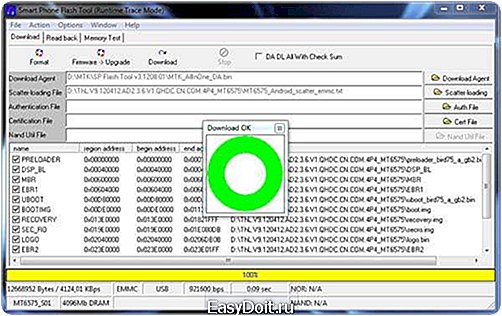
Как выяснилось позже, была кривая версия программы, которая просто не хотела «цеплять» мой планшет.
Тогда я решил пробовать скачивать и запускать другие версии SmartPhone Flash Tool.
В конце концов для моего планшета подошла SmartPhone Flash Tool для Acer B1-710.
И вуаля! После всех проделанных действий я получил то, чего так давно хотел. Кстати, вот ссылка на инструкцию на 4pda.ru — большое ему спасибо!
Вобщем, вот такая поучительная история получилась. Если у Вас случалось что-то подобное с Вашими гаджетами — милости прошу в комментарии. На сегодня это все!
makoveckij.ru
Что делать, если Андроид превратился в кирпич — Статьи 2
Кирпичом телефон можно смело назвать в том случае, когда он теряет свою работоспособность частично или полностью. В любом случае, даже если телефон работает на половину своей мощности — это очень сильно заметно, что вызывает у пользователей панику.
Восстановить телефон в домашних условиях можно самостоятельно, бесплатно и без помощи специалистов. На эту тему есть интересная статья.
Неудачная прошивка
Симптом номер один: телефон не запускается. Это можно проявляться по-разному: бывает, что телефон вообще не включается, а бывает, что запускается, но дальше загрузочного экрана ничего не происходит. И в первом, и во втором случае нужна перепрошивка. Она делается очень просто:
-
выключите телефон;
-
зажмите одновременно кнопку Power и уменьшения громкости;
-
после этого вы можете либо полностью сбросить настройки телефона — меню «wipe cache partition», или загрузить бэкап — меню «backup and restore».
Это делается очень просто. Проблемы с прошивкой не приводят к окирпичиванию телефона.
Как восстановить кирпич?
Настоящий кирпич — это когда в телефоне не запускается ни меню Recovery, ни загрузочный экран — одним словом вообще ничего.
Эту проблему можно решить при помощи официальной прошивки Samsung и компьютера. Для этого:
-
скачайте на компьютер USB-драйвер вашего производителя (в данном случае Samsung), желательно последней версии;
-
установите на смартфон приложение Odin;
-
скачайте с сайта производителя ту версию прошивки, которая соответствует модели вашего смартфона;
-
переведите телефон в режим Odin, одновременным нажатием кнопки уменьшение громкости и кнопки Home;
-
после этого нужно подключить телефон к компьютеру и запустить Odin;
-
в окне программы нужно нажать кнопку PDA, а затем указать .tar-файл с прошивкой;
-
остаётся только нажать кнопку Start и подождать.
После этого кирпич оживет и вернет своё изначальное состояние.
Прошивка Sony с помощью Flashtool
Для того, чтобы восстановить Sony потребуется провести следующие манипуляции:
-
скачать файл прошивки для конкретно вашей модели и поместить его в папку firmwares, которая располагается в корне программы;
-
запустить Flashtool и нажать на кнопку с молнией;
-
выбрать режим flashmode, а затем указать нужную вам прошивку;
-
после этого придется немного подождать, а затем подключить кирпич к компьютеру через USB;
-
программа должна будет определить модель телефон и позже удачно его «оживить».
Вышеописанные методы работают для всех моделей смартфонов — будет меняться только программа для прошивки.
ingvarr.net.ru
